设置自动播放PPT幻灯片的教程教程
时间:2022-10-26 16:33
说起PPT相信大家应该都不陌生,那么你们晓得如何设置自动播放PPT幻灯片吗?以下就带来了设置自动播放PPT幻灯片的教程教程。
设置自动播放PPT幻灯片的教程教程

方法一
打开一个PPT文件,选择一张幻灯片,在菜单栏中点击【幻灯片放映】——【排练计时】,然后在录制页面中放映PPT进行计时(点击页面中的“→”放映PPT,然后计时)。
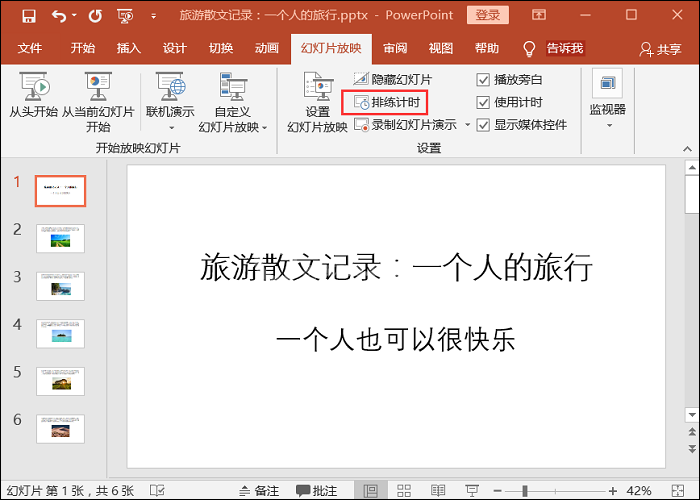
PPT放映计时完成,弹出提示,“是否保留新的幻灯片计时”,点击【是】即可。
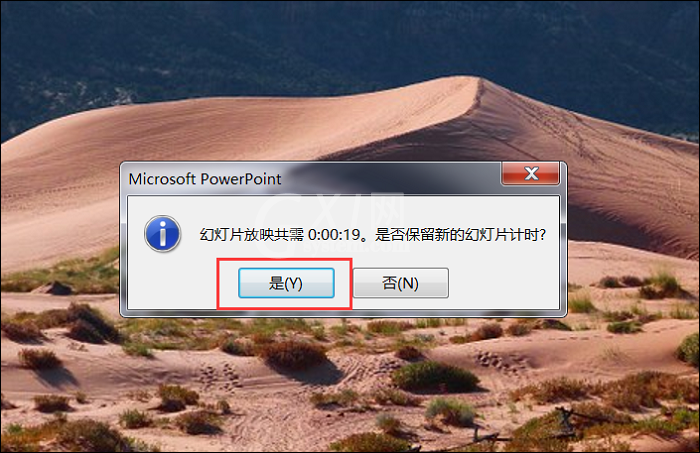
最后进入幻灯片放映界面,点击【从头开始】就可以了。
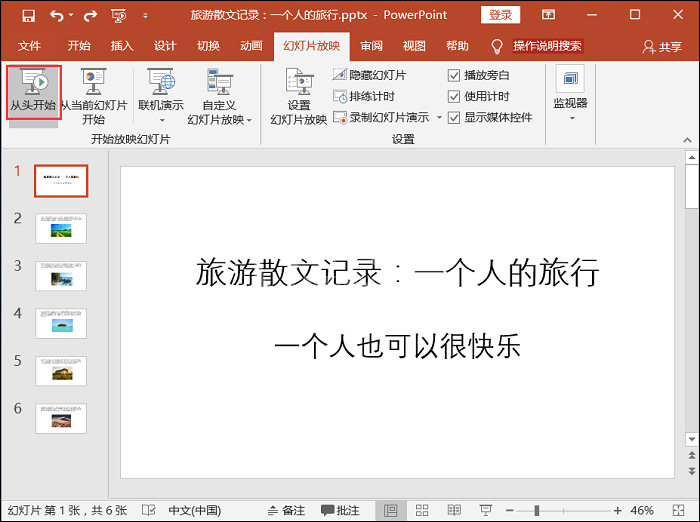
方法二
打开PPT文件,点击【幻灯片放映】——【设置幻灯片放映】命令,
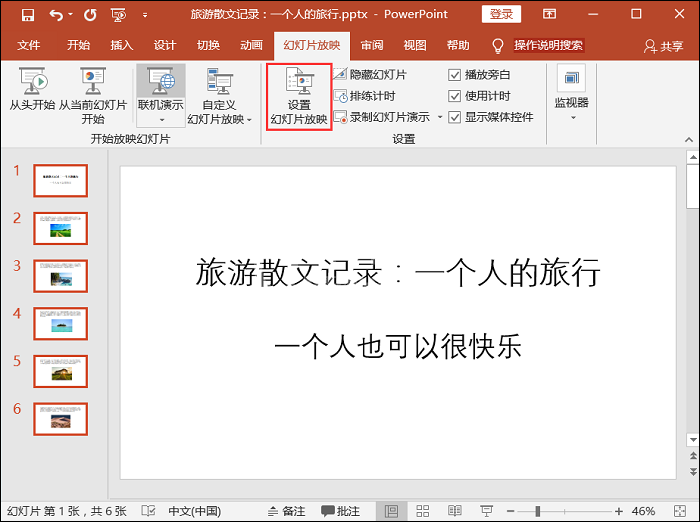
进入对话框,选择【放映幻灯片】的方式,你可以选择全部或者指定幻灯片,点击【推进幻灯片】,勾选【如果出现计时,则使用它】,
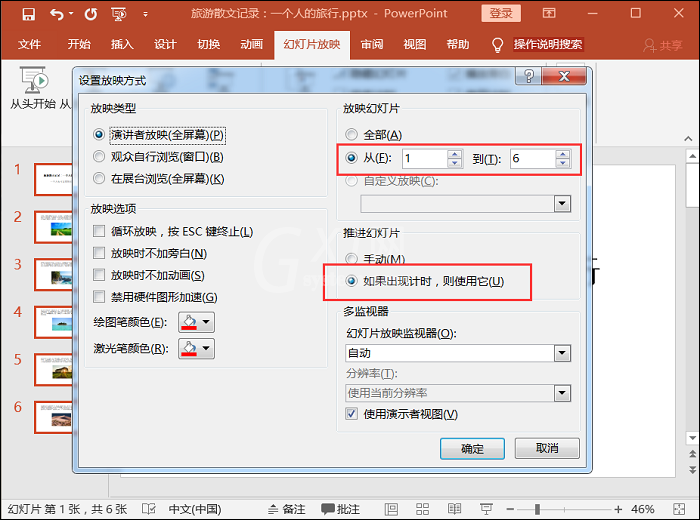
然后点击【切换】,勾选【设置自动换片时间】,进行设置,最后点击【应用到全部】就可以了。
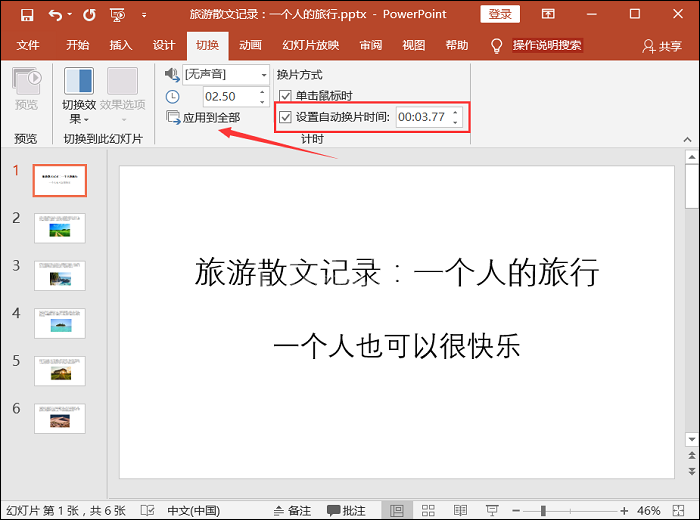
相比较而言,设置自动播放PPT会比手动放映PPT更为方便,毕竟绝大多数人在面对重要场合时容易紧张,手一抖就有可能放错PPT;而且,你在讲话的过程中也需要与他人进行互动交流,不可能一直摸着鼠标、守着演讲台。
以上就是小编给大家带来的全部内容,大家都学会了吗?



























